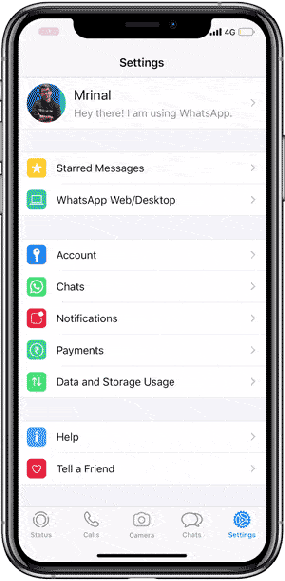إحدى الميزات الشائعة التي ظهرت مرارًا وتكرارًا في العديد من التطبيقات والأنظمة الأساسية في المدة الأخيرة هي “الوضع المظلم” ، سواء كان هذا على Messenger أو Google Chrome أو تطبيق Google للهواتف الذكية. دخل WhatsApp أيضًا إلى الساحة.
أحد أكثر الميزات التي كانت مطلوبةً في WhatsApp على مدار العامين الماضيين هي الوضع المظلم. إنه متاح أخيرًا – يمكنك الآن تعيين الوضع المظلم يدويًا على WhatsApp ، أو جعل التطبيق يُطابق سمة النظام تلقائيًا.
لذا إذا كنت تريد تمكين الوضع المُظلم على جهاز Android أو iOS ، فيمكنك ذلك وإليك الخُطوات السريعة التي يمكن أن تساعدك في تحقيق ذلك.
تم عرض الوضع المُظلم على WhatsApp لأول مرة على Android وعلى الرغم من أن عددًا قليلاً من مُختبري الإصدار التجريبي قد استخدموا هذه الميزة لفترة من الوقت الآن ، فقد أصدر WhatsApp أخيرًا الوضع المُظلم لجميع مستخدمي Android و iOS. إذا كنت تحبس أنفاسك من أجل الوضع المظلم. هيا نبدأ.

تمكين الوضع المُظلم لـ WhatsApp على Android
الوضع المظلم لـ WhatsApp على Android تم إضافته من خلال آخر تحديث ، أي التحديث رقم 2.20.64 من أجل أن أكون دقيقًا وهو مُتاح لجميع الأجهزة التي تعمل بنظام Android 9 وما فوق. ببساطة ، قم بتحديث WhatsApp من Play Store ويجب أن تبدأ في رؤية الخيار في الإعدادات. ومع ذلك ، إذا لم تتلق التحديث بعد ، فما عليك سوى الانتظار لبضع ساعات حيث قد يستغرق الأمر بعض الوقت ليظهر في Play Store. بمجرد التحديث ، افتح التطبيق ، انقر فوق زر القائمة (⋮) في الزاوية اليمنى العليا ، واختر الإعدادات.
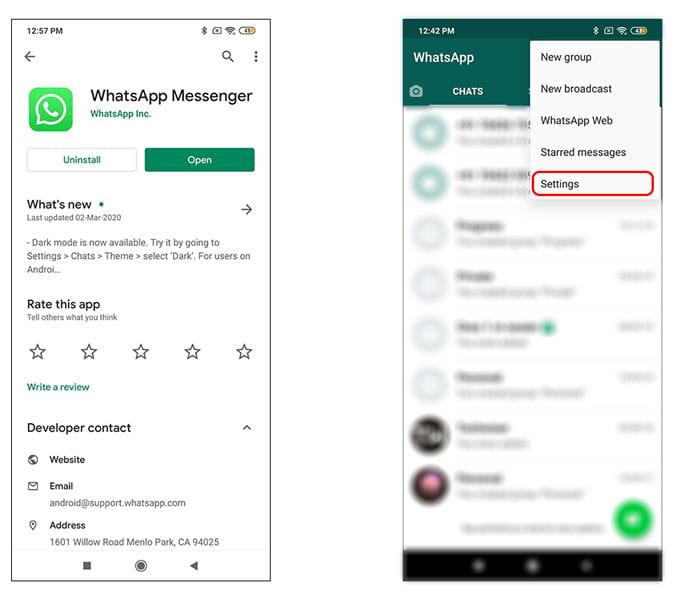
ضمن إعدادات الدردشات ، ستجد خيارًا جديدًا باسم “السمة“. النقر على خيار السمة يمنحك خيارات للاختيار بين الوضع المُظلم والوضع الفاتح. هُناك ، كل ما عليك فعله هو تمكين الوضع المُظلم على هاتف Android الذكي الخاص بك. ومع ذلك ، إذا كان لديك نظام Android 10 ، فستحصل على خيار تعيينه بشكل دائم على سمة واحدة أو جعل التطبيق يُطابق سمة النظام تلقائيًا.
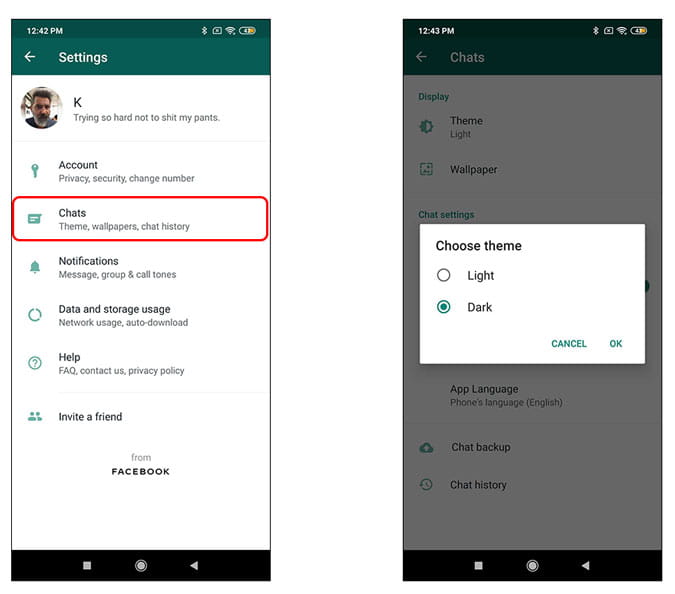
أصبح الوضع المُظلم أكثر دقة مقارنةً بإصدار Beta ، ويبدو جيدًا في الظلام. ومع ذلك ، فإنه ليس الوضع المظلم الحقيقي ، بل هو مزيج من اللون الرمادي الداكن والأبيض المانع للوقاية من تعب العين. ومع ذلك ، في نظام iOS ، يكون لونه أسود نقي.
ومع ذلك ، إذا كان هاتفك الذكي الذي يعمل بنظام Android به وضع مُظلم على مستوى النظام (مثل Samsun One UI) ، فيمكنك حتى مزامنته مع سمة نظام الهاتف الخاص بك أيضًا. سيظهر الخيار على أنه “النظام الافتراضي” وسيؤدي التحديد إلى تشغيل الوضع المُظلم في WhatsApp بشكل متزامن مع سمة هاتفك الذكي.
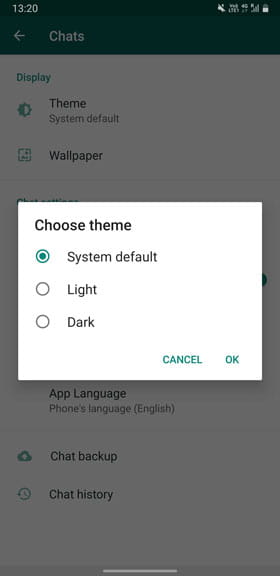
كانت هذه طريقة سريعة لتمكين الوضع المظلم على WhatsApp على Android.
تمكين الوضع المُظلم لـ WhatsApp على iPhone
الوضع المظلم على iPhone يعمل بشكل مثالي ويُمكن تشغيله وإيقافه تلقائيًا عند شروق الشمس أو غروبها أو في أي وقت آخر. كل ما عليك فعله هو تحديث WhatsApp إلى أحدث إصدار ، أي الإصدار 2.20.30 لكي أكون دقيقًا. افتح App Store على جهاز iPhone الخاص بك ، وابحث عن WhatsApp وسترى الزر تحديث. فقط اضغط عليه.
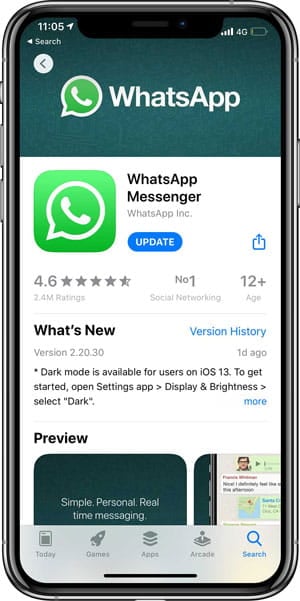
الآن ، إذا قمت بفتح WhatsApp على جهاز iPhone الخاص بك ، فقد يُظهر أو لا الوضع المُظلم ، قم ببساطة بتمكين الوضع المُظلم من مركز التحكم وسترى شيئًا كهذا. رائع.
على الرغم من أن الميزة يتم نشرها على المستوى العالمي ، إلا أنها ليست خالية تمامًا من الأخطاء. أثناء التبديل ذهابًا وإيابًا بين الوضع المُظلم والوضع الفاتح ، ظلت خلفية الدردشة مُظلمة على iPhone Xs Max الخاص بي. أتمنى أن تكون هذه مُجرد حالة معزولة ، حيث أنني لم أواجه هذه المشكلة على iPhone SE.
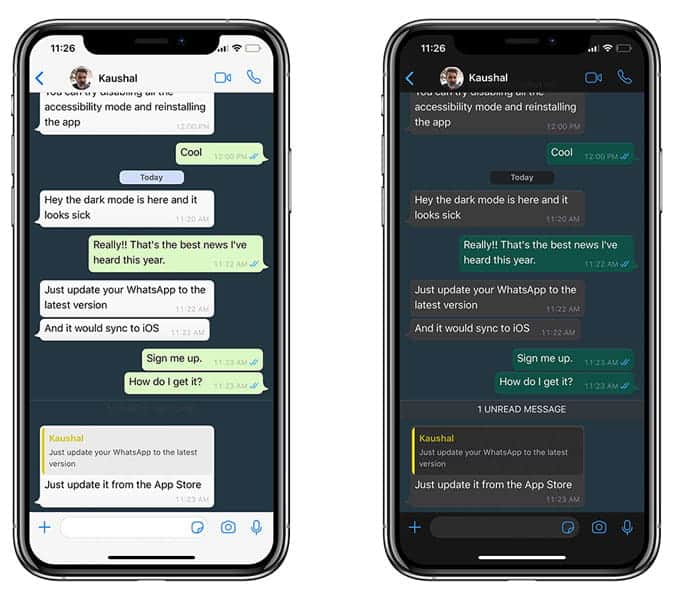
أنا شخصياً أعتقد أن الوضع المظلم هو إضافة صحية لـ WhatsApp Messenger. حيث أقوم بضبط “الوضع المظلم” ليكون متزامنًا مع “شروق الشمس” والذي يسمح لـ iOS بالتبديل تلقائيًا بين الوضع المظلم و الفاتح. هناك ، مع ذلك ، تحذير واحد صغير ؛ لا يمكنك تمكين الوضع المظلم يدويًا على WhatsApp نفسه. يتغير تلقائيًا وفقًا لسمة نظام iOS ولكن يمكنني التعايش مع ذلك في الوقت الحالي.
ماذا تعتقد؟ هل ستستخدم الوضع المُظلم على WhatsApp لنظام iOS أو Android؟ اسمح لي أن أعرف في التعليقات أدناه أو تواصل معي على Twitter.